toringuyen0509
Well-known member

Sẽ có những lúc chúng ta nhất thời quên mất mật khẩu mạng không dây, hoặc cũng có thể chủ nhà đã đăng nhập giùm vào laptop chẳng hạn, làm thể nào để có thể biết được dãy ký tự ẩn kia là gì? Trong bài này, mình chia sẻ với anh em cách để lấy lại được mật khẩu Wi-Fi bằng 1 máy tính đang có kết nối với mạng không dây đó.
Nếu anh em có quyền Admin
Khi anh em đang là chủ máy tính và sử dụng tài khoản có quyền quản trị (administrator) thì mọi chuyện tương đối đơn giản. Đầu tiên, anh em truy cập vào Network and Sharing Center bằng những cách sau:
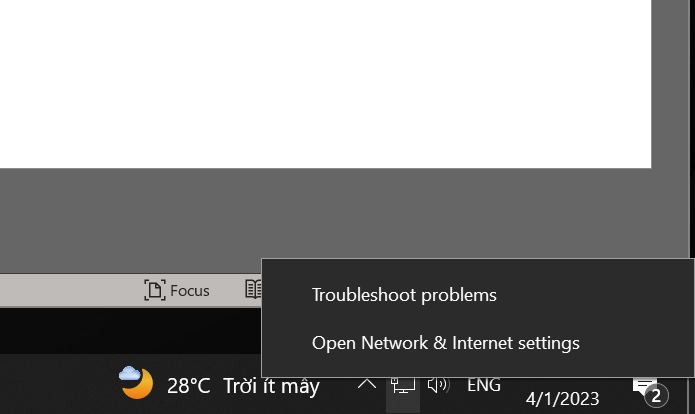
Với 10 trở lên, anh em nhấn phải chuột vào biểu tượng mạng ở góc dưới bên phải, khu vực đồng hồ, nếu không thấy, anh em nhấn vào dấu mũi tên lên để xổ ra danh sách các biểu tượng ẩn. Ở menu chuột phải, chọn Open Network & Internet settings. Từ cửa sổ mới, chọn Network and Sharing Center.
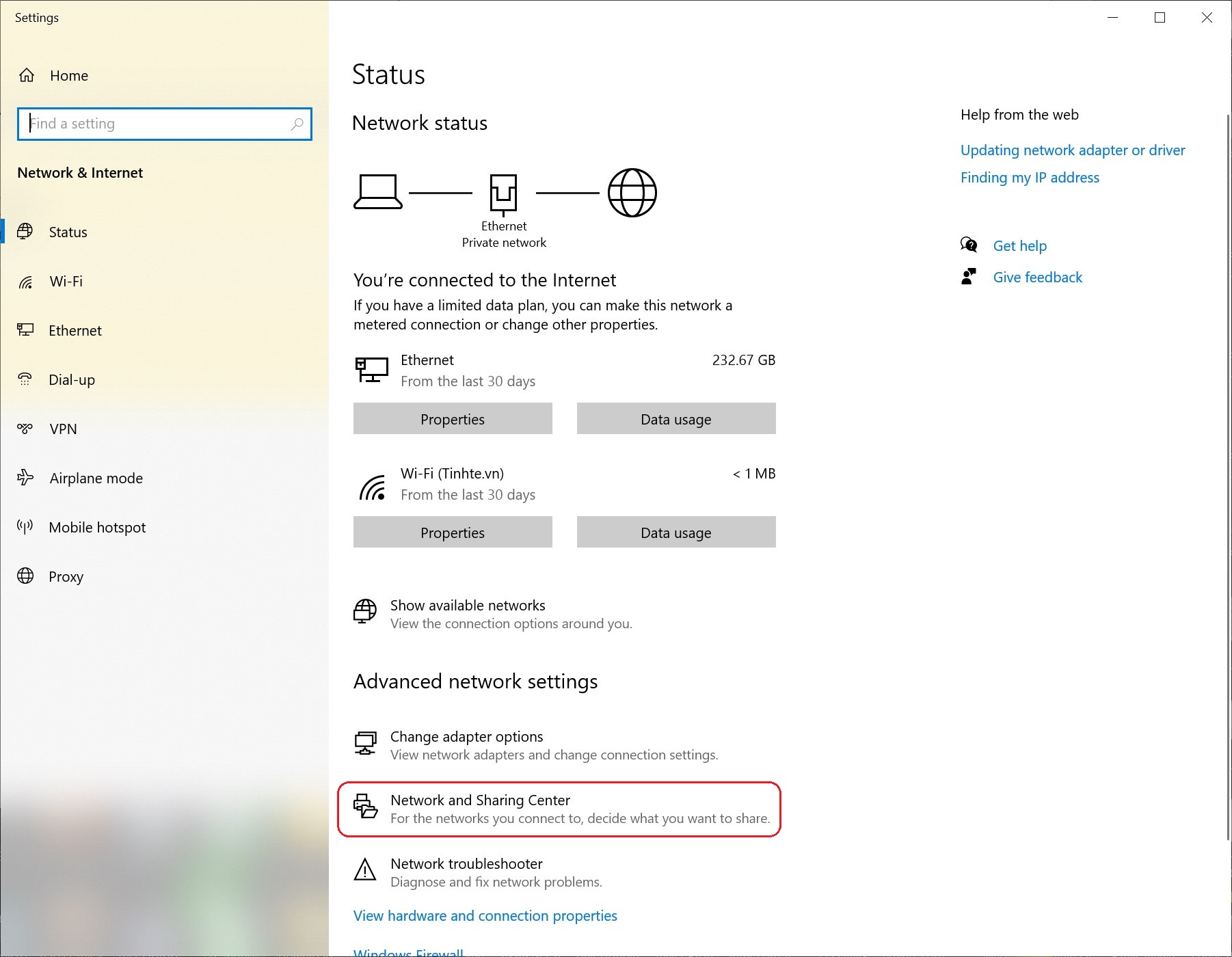
Cách khác là anh em nhấn Start, gõ vào “Network...” rồi chọn Network status, cửa sổ tương tự cũng sẽ hiện ra và anh em tiếp tục chọn Network and Sharing Center.
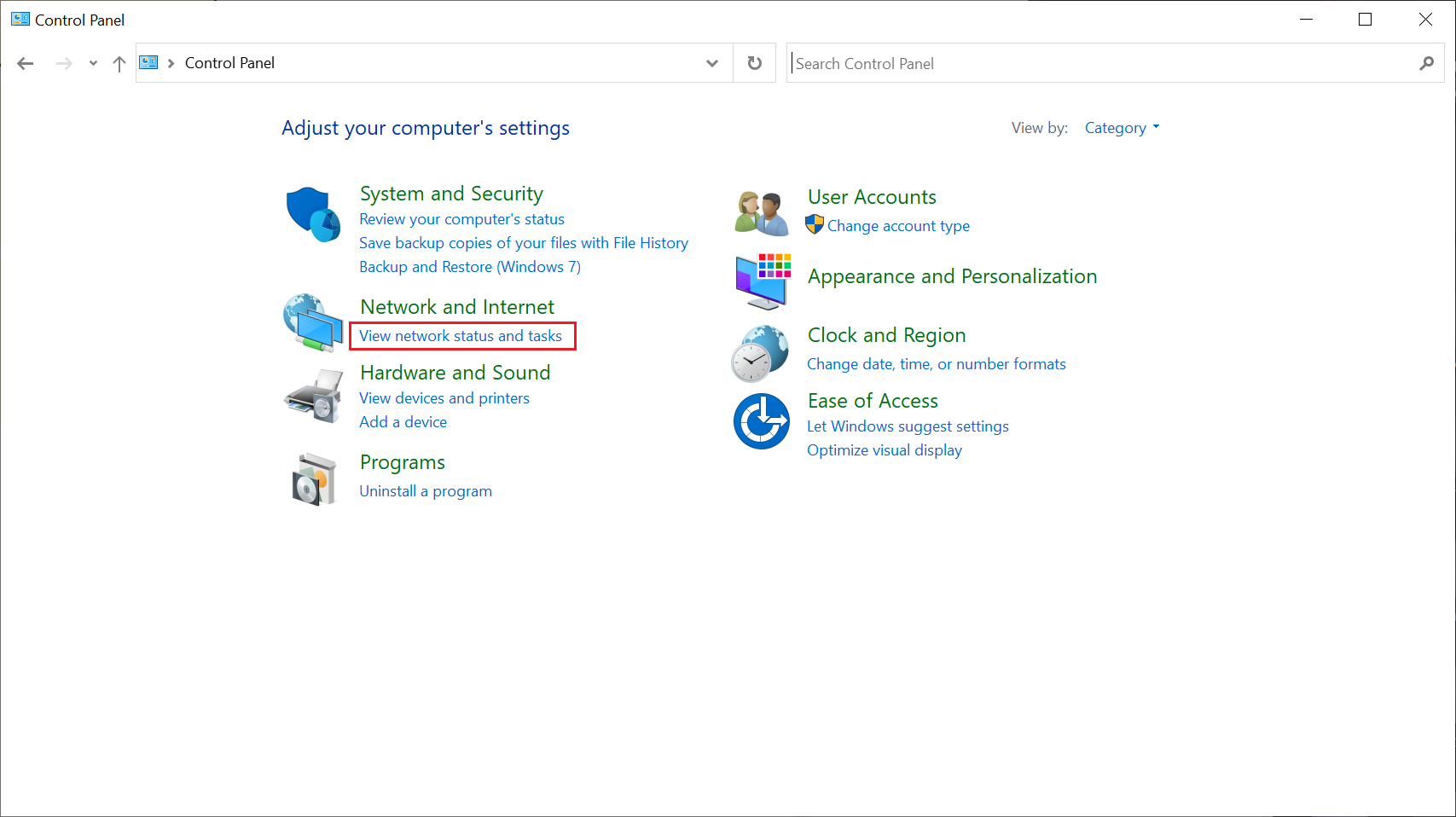
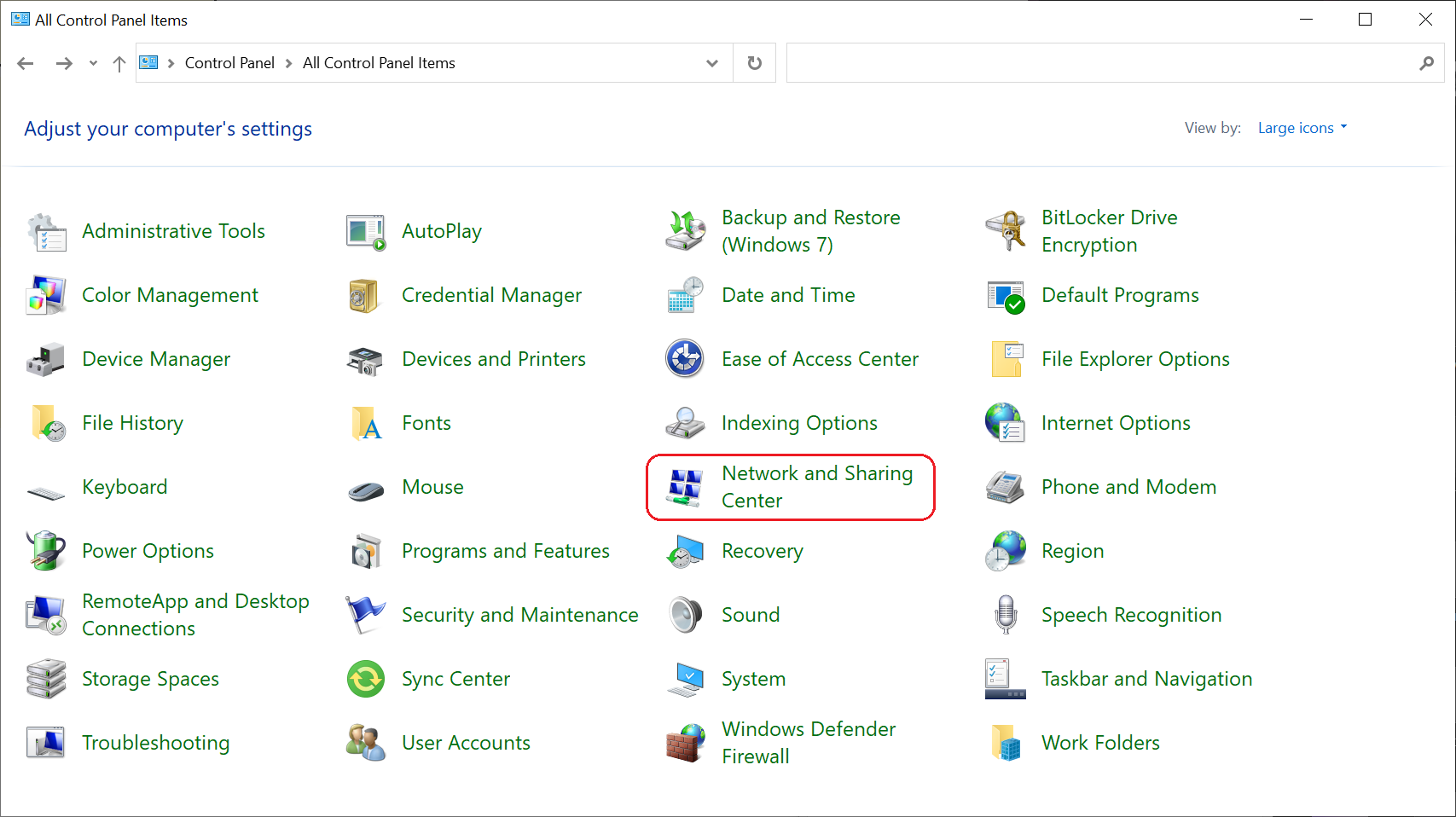
Cách khác nữa là anh em sử dụng Control Panel, cũng nhấn Start rồi gõ “Control...”, chọn Control Panel, trong cửa sổ mới chọn View network status and tasks nếu đang sắp xếp theo Category, ngược lại sắp xếp theo Large/Small icons thì chọn thẳng vào Network and Sharing Center là được.
